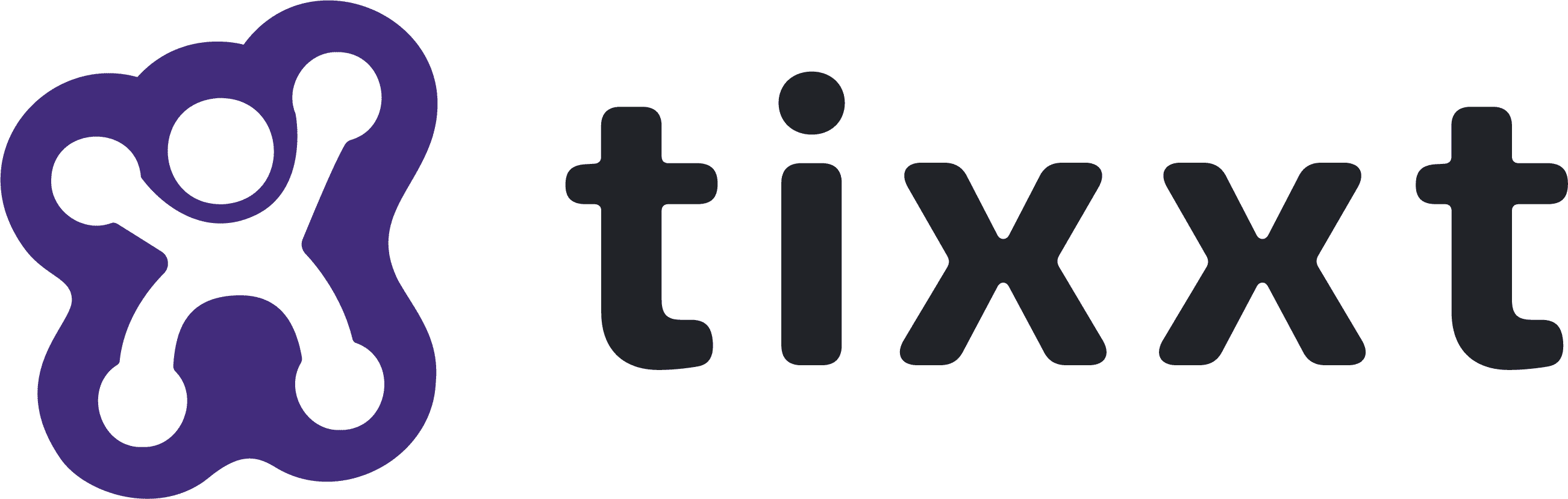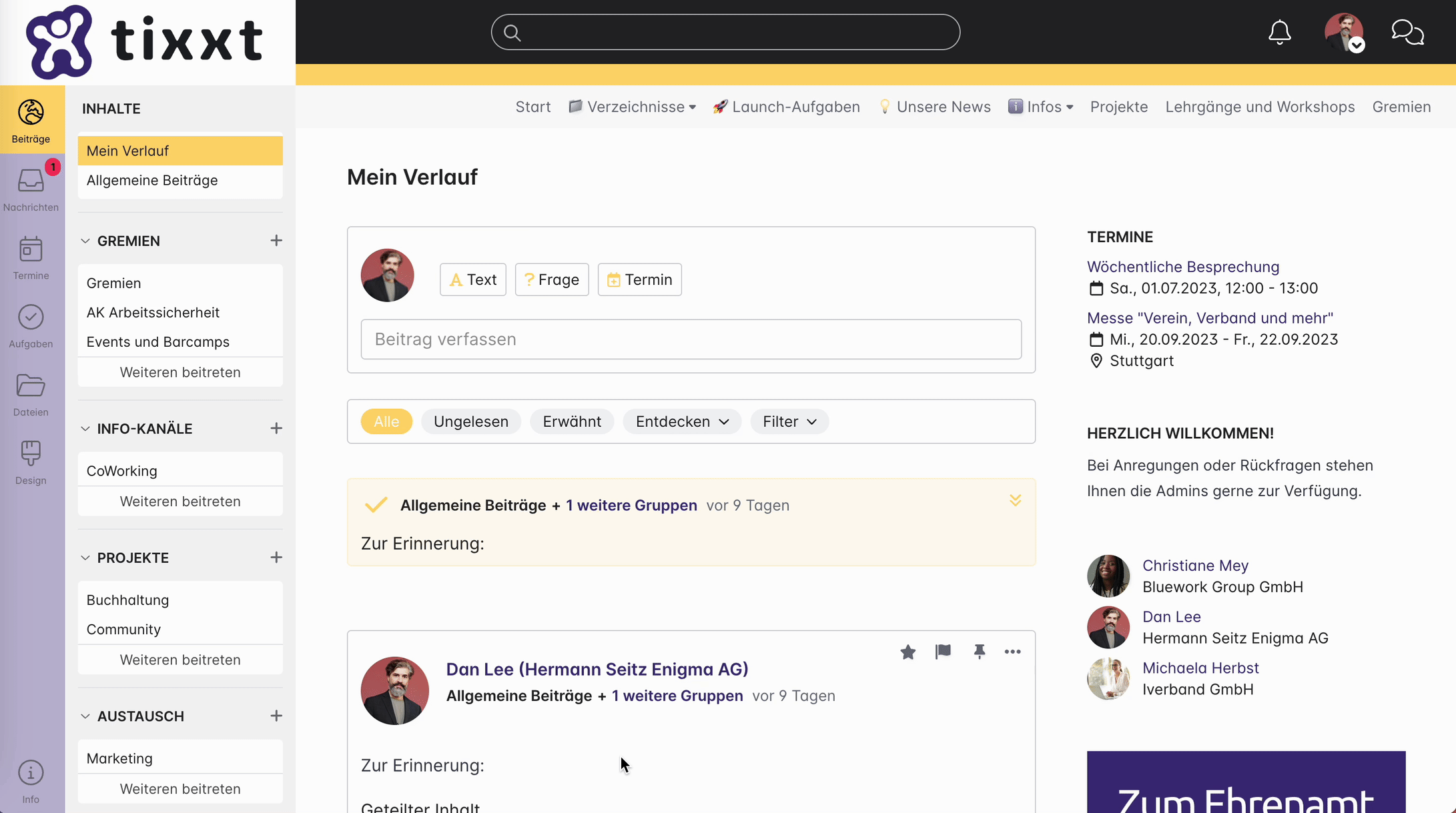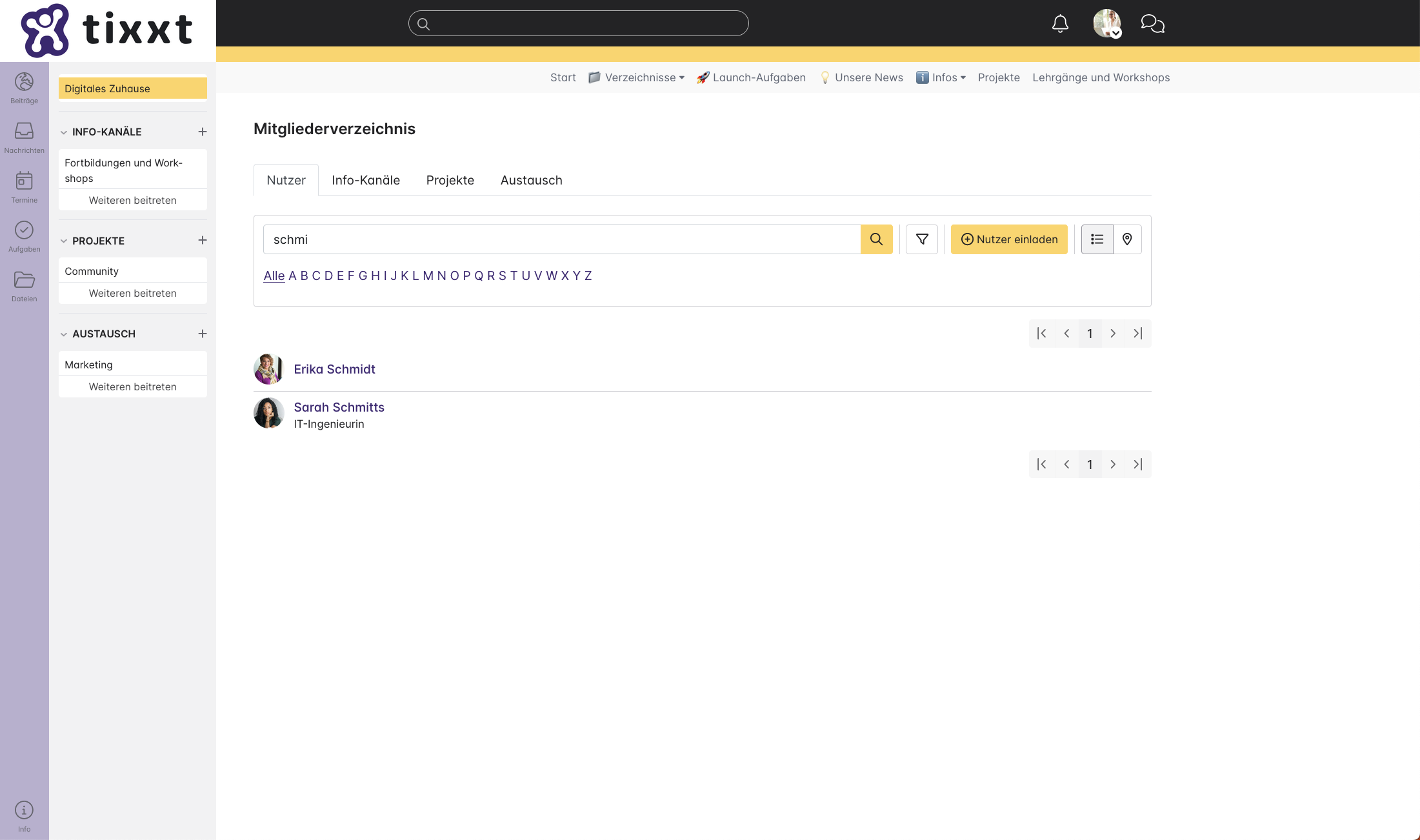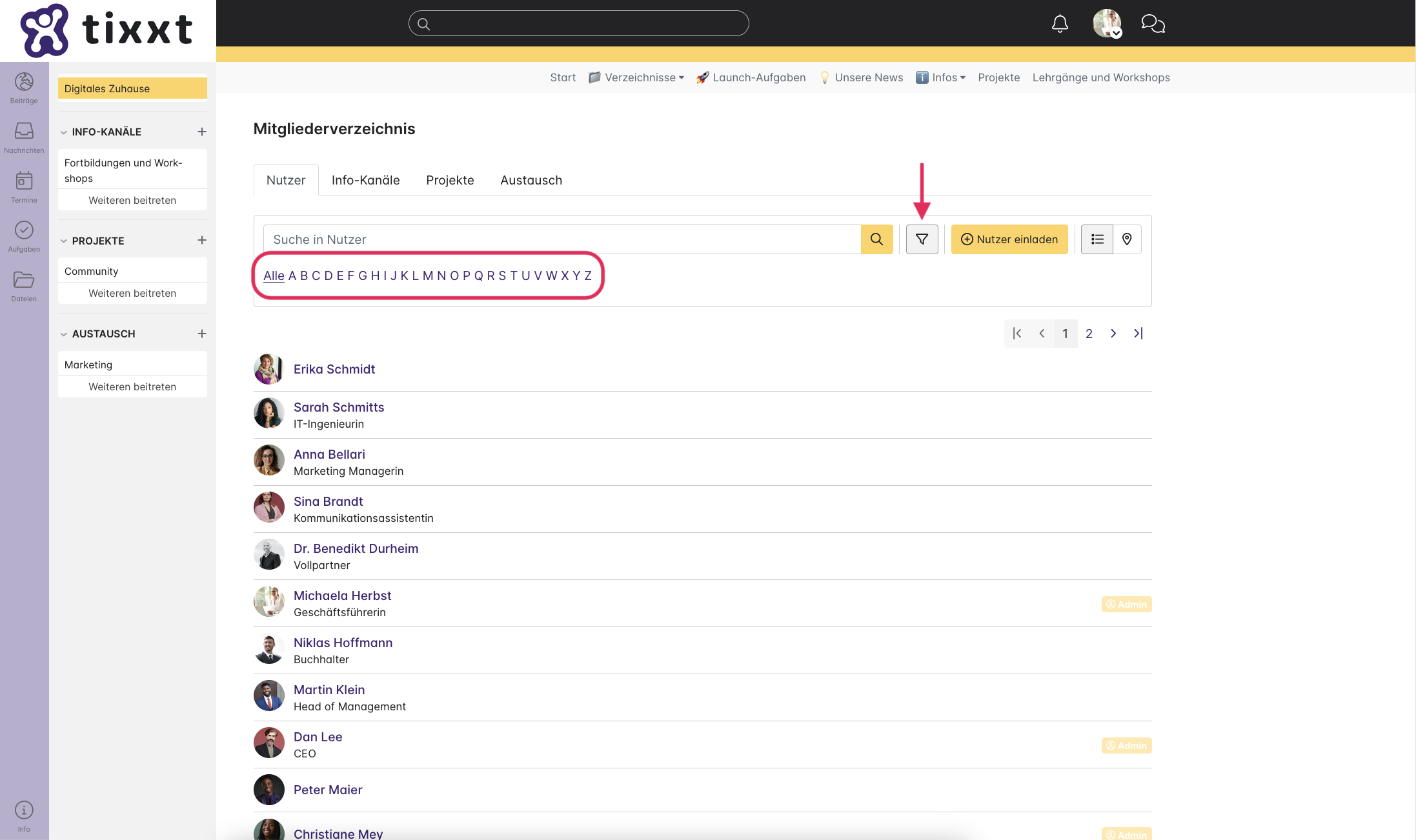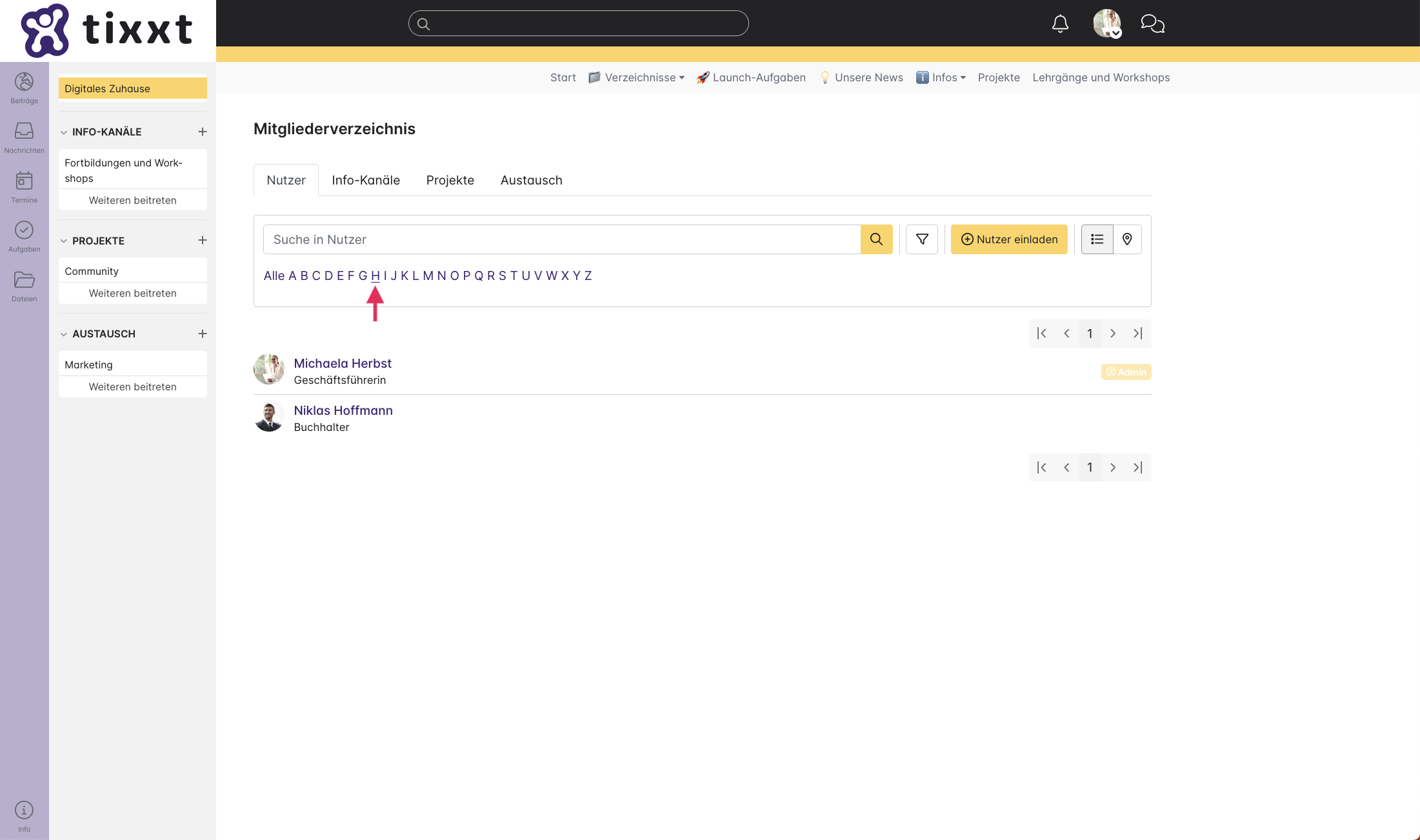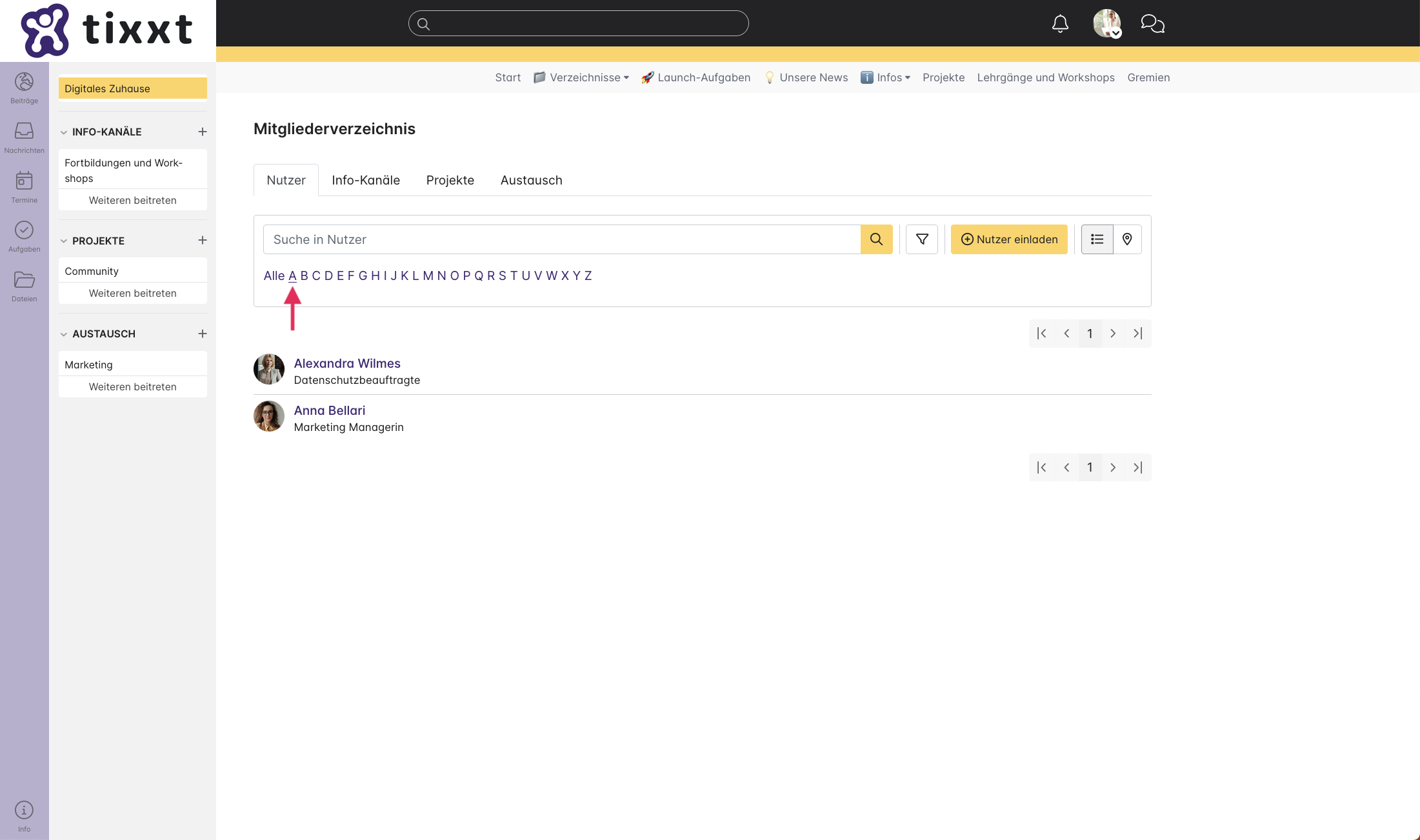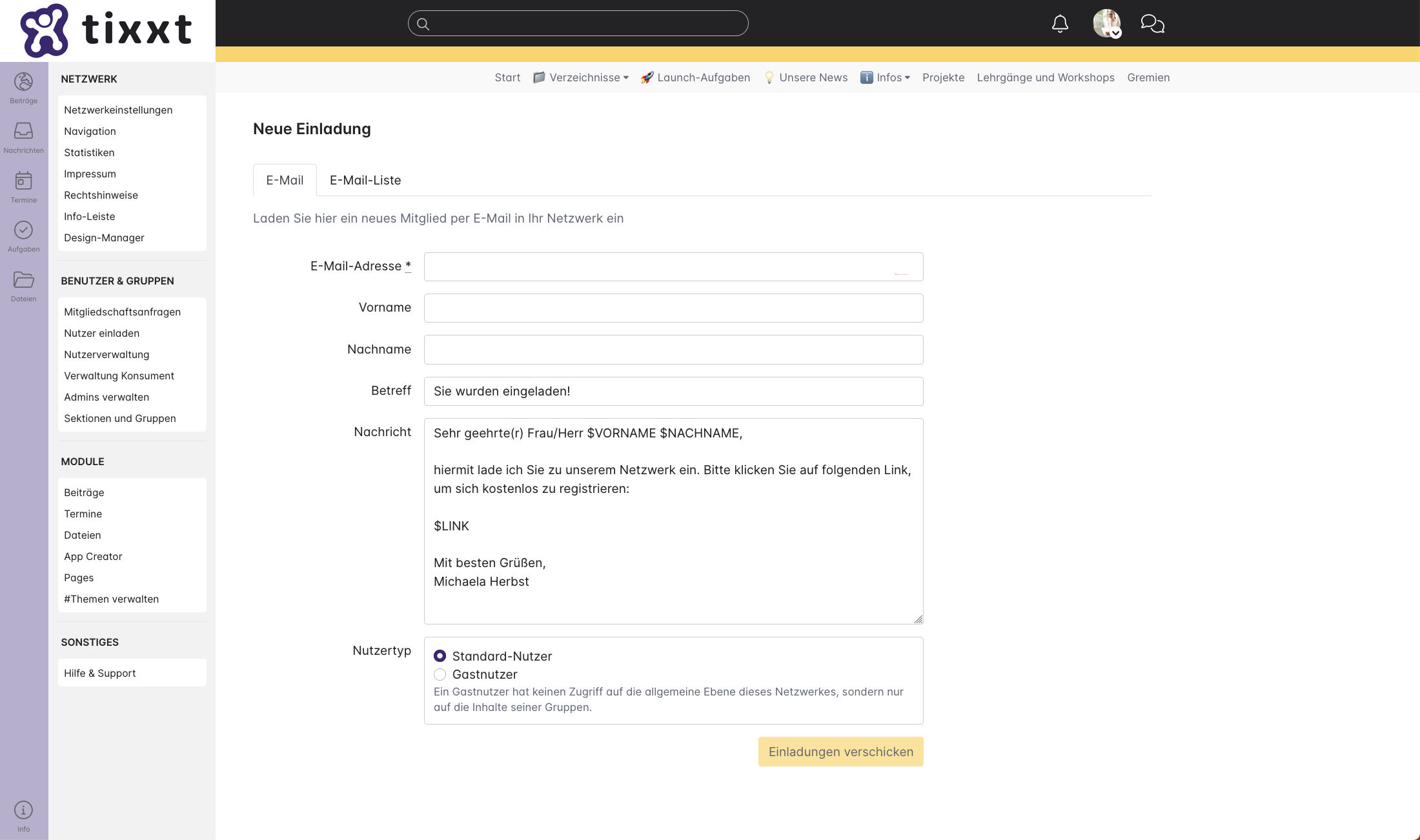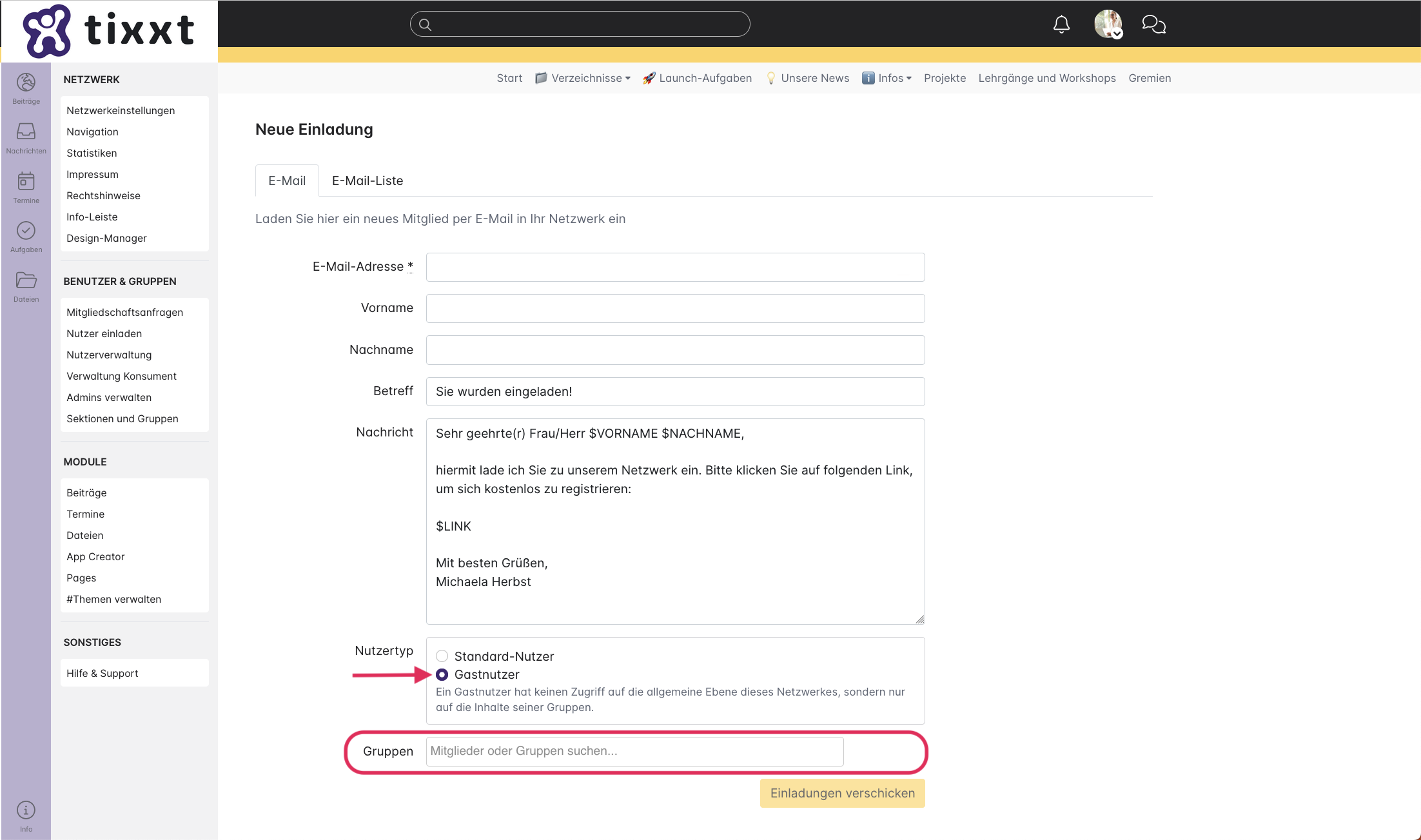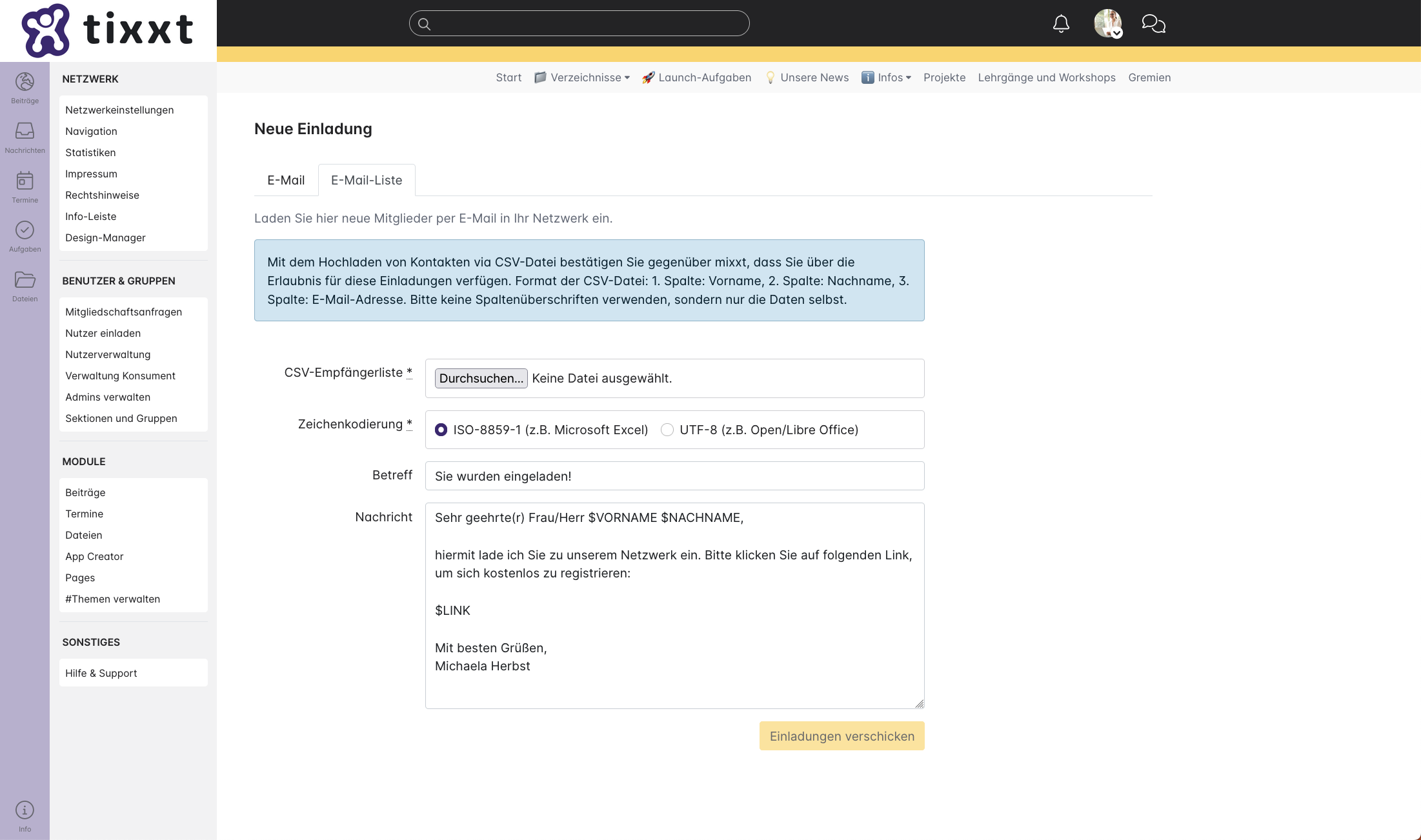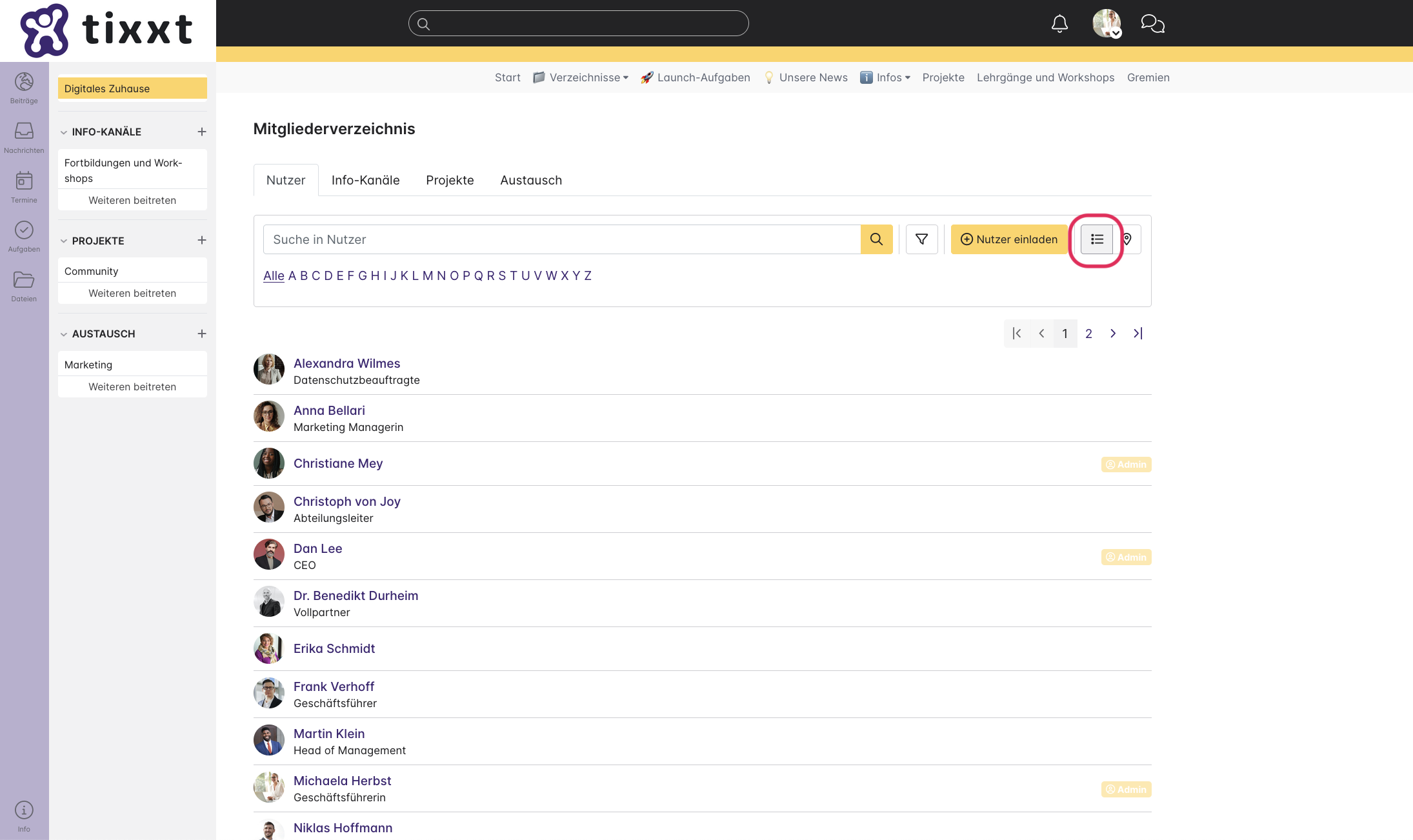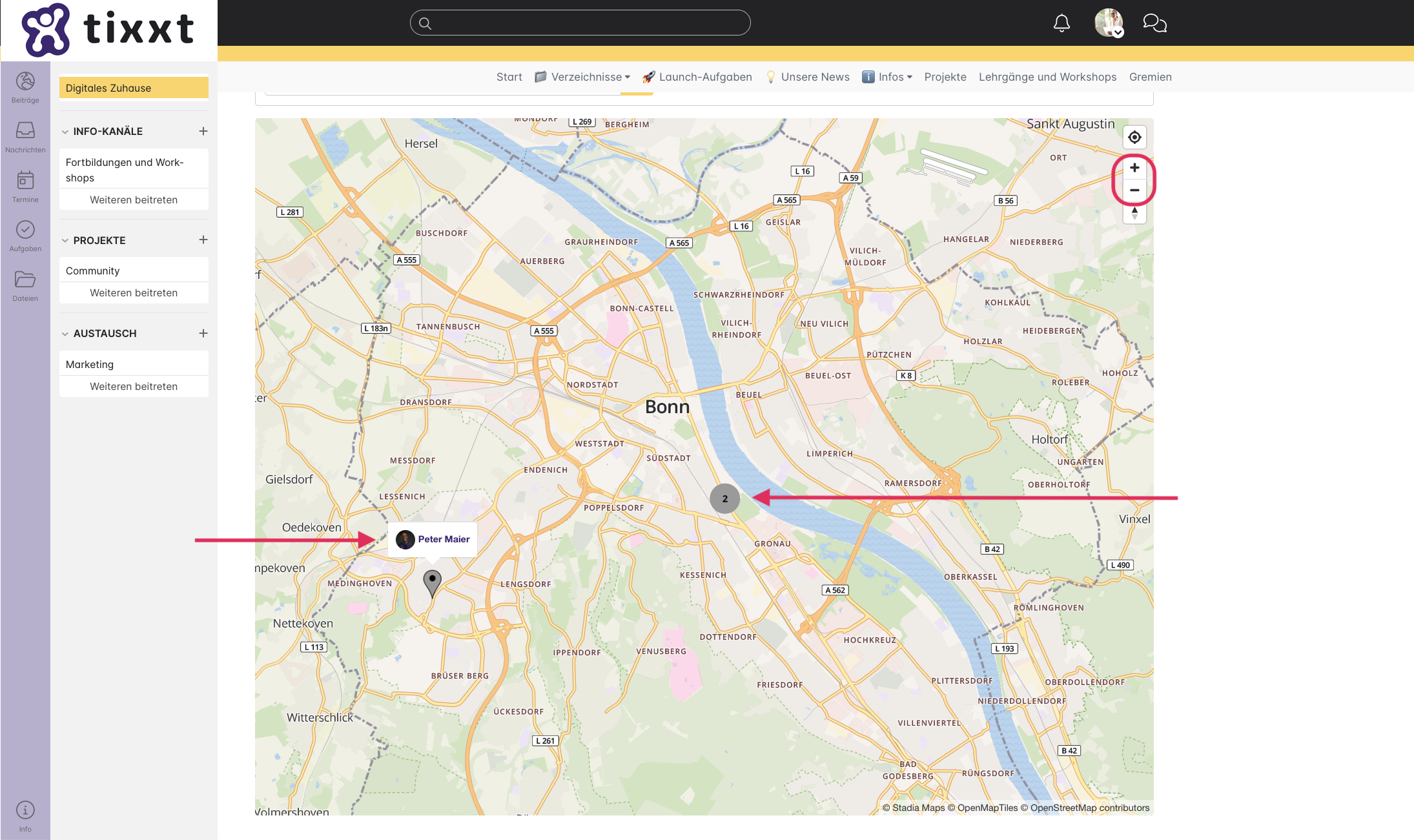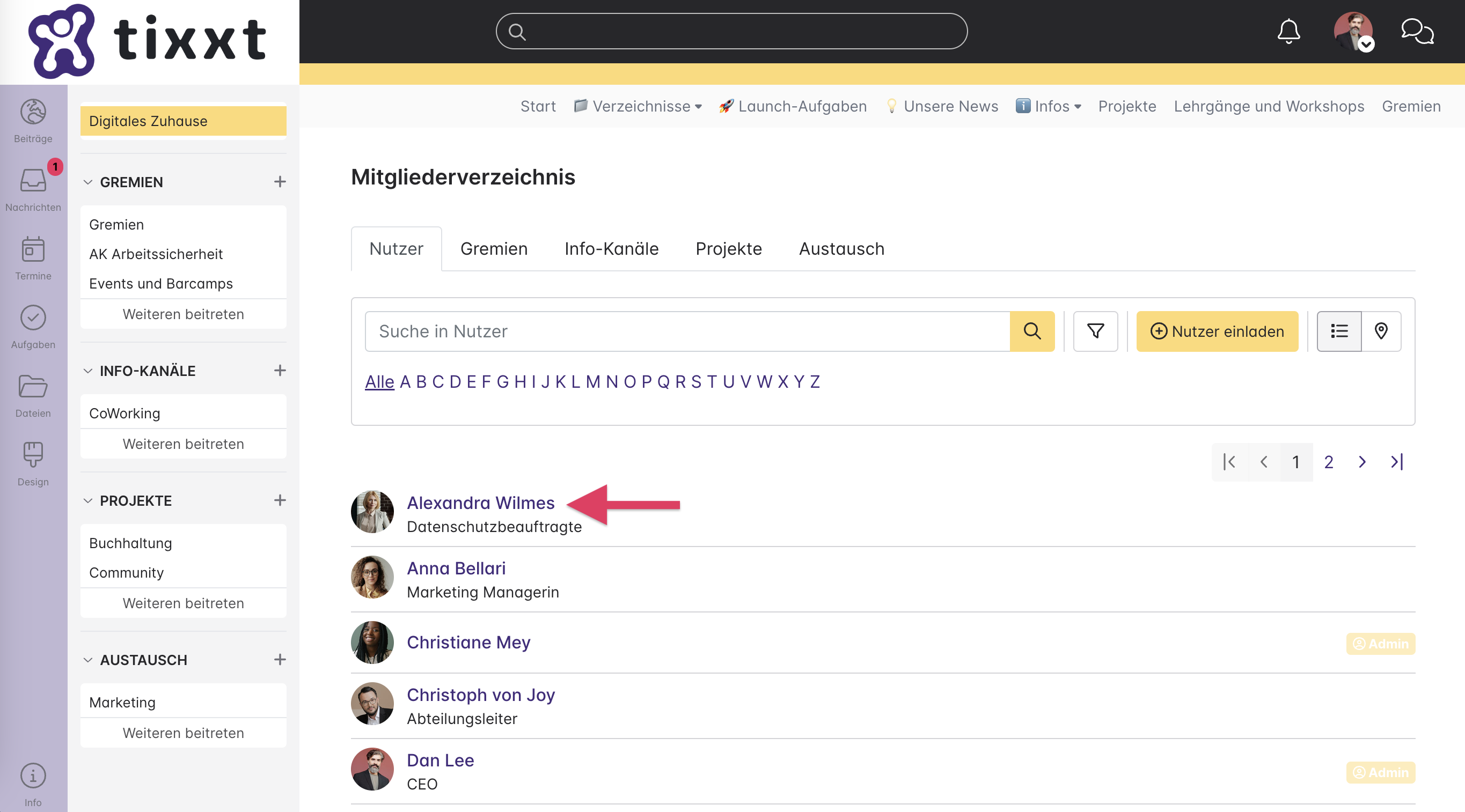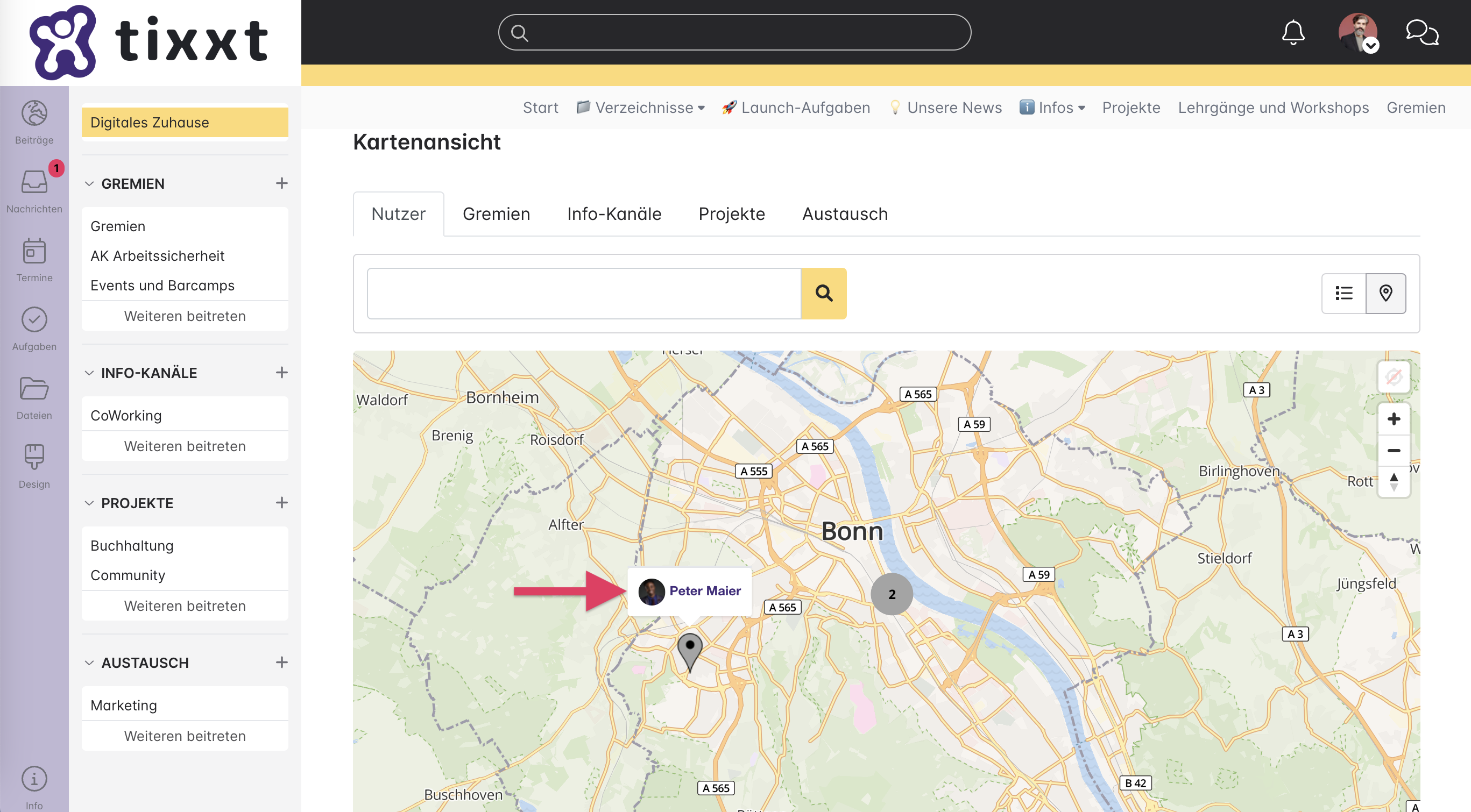Voraussetzungen: keine
Das Nutzerverzeichnis kann von einem Netzwerkadmin entweder in der Hauptnavigation des Netzwerkes oder in der Info-Leiste verlinkt werden.
Die Benennung, unter der das Verzeichnis aufgerufen werden kann, kann je nach Netzwerk variieren. Oft genutzte Bezeichnungen sind:
- Nutzer
- Nutzerverzeichnis
- Aufklappmenü: Verzeichnisse -> Nutzer, Gruppen
- Mitglieder
- Mitgliederverzeichnis
Mit Klick auf die Verlinkung gelangt der Nutzer in das Nutzerverzeichnis. Dieses ist wie folgt gegliedert:
- Aktions-Leiste oben (Suche, Filter, Nutzer einladen, Ansicht)
- Liste aller Nutzer inkl. Kennzeichnung bei besonderem Status (z.B. Admin oder Gast)
- Möglichkeit über eine Pagination weitere Ergebnisseiten aufzurufen
Nutzer suchen
Nutzer des Netzwerkes können über die Globale Suche oder aber direkt über das Mitgliederverzeichnis gesucht werden.
Nutzt man die Globale Suche, muss die Suche nach Eingabe des Suchbegriffs nach “Mitgliederverzeichnis” gefiltert werden, um das gewünschte Suchergebnis zu erreichen.
Suchzeile
Im Mitgliederverzeichnis gibt es eine eigene Suchzeile “Suche in Nutzer”, über die das Verzeichnis durchsucht werden kann. Durchsucht wird dabei das Nutzerprofil und die dort hinterlegten Angaben der Person.
Beispiel:
- Name der Person: Achim Müller
- Unternehmen/Organisation: mixxt GmbH
Sowohl bei der Suche nach “Müller”, als auch bei der Suche nach “mixxt”, erscheint das Profil des Nutzers Achim Müller.
Gibt es mehrere Personen mit dem Namen “Müller” oder dem Unternehmen “mixxt”, erscheinen auch diese in den Suchergebnissen.
Alphabetische Liste
Das Mitgliederverzeichnis kann alphabetisch gefiltert werden. Den Filter erreicht man, indem auf das Filter-Symbol rechts neben der Suchleiste geklickt wird.
Je nach Einstellung in der Netzwerkadministration, kann das Verzeichnis mit dem alphabetischen Filter entweder nach Nachnamen oder nach Vornamen gefiltert werden.
Filterung nach Nachnamen:
In den Ergebnissen erscheinen nach Klick auf einen Buchstaben alle Nutzer mit diesem Anfangsbuchstaben im Nachnamen.
Filterung nach Vornamen:
In den Ergebnissen erscheinen nach Klick auf einen Buchstaben alle Nutzer mit diesem Anfangsbuchstaben im Vornamen.
Nutzer einladen
Voraussetzungen: keine
Über das Nutzerverzeichnis können Netzwerkadmins neue Nutzer in das Netzwerk einladen. Diese erhalten daraufhin eine Mail mit einem Registrierungslink.
Neben der Suchleiste im Mitgliederverzeichnis befindet sich für Netzwerkadmins die Schaltfläche “Nutzer einladen”. Mit Klick darauf ändert sich der Kontext und der Admin gelangt in die Netzwerkadministration. Unter der Überschrift “Neue Einladung” können nun neue Netzwerk-Einladungen versendet werden.
Es gibt zwei Varianten:
- E-Mail, wenn nur einzelne Personen eingeladen werden sollen
- E-Mail-Liste, wenn mehrere Personen gesammelt eingeladen werden sollen
Per E-Mail
Per E-Mail einladen wird genutzt, um einzelne Personen in das Netzwerk einzuladen.
Folgende Angaben müssen im Formular hinterlegt werden:
- E-Mail-Adresse
- $LINK zur Registrierung innerhalb der Nachricht
- Angabe zum gewünschten Nutzertyp
Folgende Angaben können optional im Formular hinterlegt werden:
- Vorname
- Nachname
- Betreff
- Nachricht
Die angegebene E-Mail-Adresse wird die sein, unter der sich der neue Nutzer registriert. Der Platzhalter für den Registrierungslink ($LINK) muss in der Nachricht enthalten sein, da dieser für die Registrierung des Nutzers unerlässlich ist.
Für neue Einladungen ist der Nutzertyp “Standard-Nutzer” vorausgewählt. Es kann aber auch die Option “Gastnutzer” gewählt werden.
Wird ein Gastnutzer eingeladen, können im nächsten Schritt ausgewählte Gruppen festgelegt werden, die der Gast sehen darf. Netzwerkweite Inhalte bleiben diesem Nutzertypen verborgen (z.B. Allgemeine Beitragsverläufe oder Dateien und Termine auf Netzwerkebene).
Beim Eintippen der ersten Buchstaben des Gruppennamens erscheinen Vorschläge, aus denen die richtige Gruppe/die richtigen Gruppen gewählt werden können. Es können beliebig viele Gruppen hinterlegt werden.
Mit Klick auf “Einladung verschicken” wird die Einladung an die oben im Formular angegebene E-Mail-Adresse versendet.
Per E-Mail-Liste
Per E-Mail-Liste einladen kann genutzt werden, um mehrere Personen gesammelt in das Netzwerk einzuladen.
Ein Hinweistext über dem Formular informiert über die Funktion:
“Mit dem Hochladen von Kontakten via CSV-Datei bestätigen Sie gegenüber mixxt, dass Sie über die Erlaubnis für diese Einladungen verfügen. Format der CSV-Datei: 1. Spalte: Vorname, 2. Spalte: Nachname, 3. Spalte: E-Mail-Adresse. Bitte keine Spaltenüberschriften verwenden, sondern nur die Daten selbst.”
Folgende Angaben müssen im Formular hinterlegt werden:
- Datei: CSV-Empfängerliste nach den Richtlinien des Hinweistextes
- Wahl der passenden Zeichenkodierung (ISO-8859-1 oder UTF-8) je nach Datei-Typ
- $LINK zur Registrierung innerhalb der Nachricht
Folgende Angaben können optional im Formular hinterlegt werden:
- Betreff
- Nachricht
Mit Klick auf “Einladung verschicken” werden die Einladungen an die in der Datei angegebenen E-Mail-Adressen versendet.
Listenansicht
Die Listenansicht ist die Standard-Ansicht des Nutzerverzeichnisses.
Kartenansicht
Voraussetzungen: tixxt Business, tixxt Enterprise, tixxtCloud Business, IndividualCloud Enterprise, IndividualCloud Maxx.
Die Kartenansicht muss für das Netzwerk von einem Netzwerkadmin aktiviert werden.
Ist die Kartenansicht aktiviert, kann diese in der Aktions-Leiste ganz rechts mit Klick auf das Pin-Symbol ![]() aufgerufen werden. Anschließend öffnet sich eine Karte, auf der die Mitglieder des Netzwerkes unter ihrer angegebenen Adresse gefunden werden können.
aufgerufen werden. Anschließend öffnet sich eine Karte, auf der die Mitglieder des Netzwerkes unter ihrer angegebenen Adresse gefunden werden können.
Je nach Konfiguration in der Netzwerkadministration kann die Karte unterschiedliche Ausschnitte zeigen und unterschiedlich aussehen.
Der Übersicht halber werden auf der Karte maximal 2.500 Nutzer dargestellt.
Mit der Suchfunktion über der Karte kann gezielt nach einem oder mehreren Nutzern gesucht werden. Dabei wird neben dem Namen auch das gesamte Profil der Nutzer durchsucht.
Folgende Aktionen sind darüber hinaus auf der Karte möglich:
- Zoomen mit den Pfeiltasten oben rechts
- Zoomen mit Klick auf Ballungspunkte von Mitgliedern (Kreis mit Zahl)
- Kurzinformation zu einer Person erhalten mit Klick auf ein spezifisches Ziel-Symbol
- Aufruf des Profils einer Person aus den Kurzinformationen heraus
Profil aufrufen
In der Standard-Listenansicht kann das Profil mit Klick auf den Namen in der Liste aufgerufen werden.
Wenn die Kartenansicht aktiviert ist, können Profile über die Kurzinformation einer auf der Karte befindlichen Person aufgerufen werden.
Über die Autorin:

Nina Rübesam
Projektmanagerin